Część: Wyciągnięcie przez profile
Ta dokumentacja nie jest ukończona. Prosimy o pomoc w tworzeniu dokumentacji.
Strona Model polecenia GUI wyjaśnia jak powinny być dokumentowane polecenia. Przejrzyj stronę Category:UnfinishedDocu, aby zobaczyć więcej niekompletnych stron, takich jak ta. Zobacz stronę Category:Command Reference aby poznać wszystkie komendy.
Zobacz stronę wytycznych Wikidla FreeCAD aby dowiedzieć się, jak edytować strony Wiki, i przejdź do strony Pomóż w rozwoju FreeCAD, aby dowiedzieć się o innych sposobach, w jakie możesz wnieść swój wkład.
|
|
| Lokalizacja w menu |
|---|
| Część → Wyciągnięcie po profilach... |
| Środowisko pracy |
| środowisko pracy Część |
| Domyślny skrót |
| brak |
| Wprowadzono w wersji |
| 0.13 |
| Zobacz także |
| Wyciągnięcie po ścieżce |
Informacje ogólne
Narzędzie Wyciągnięcie przez profile służy do utworzenia ściany, powłoki lub bryły z dwóch lub więcej profili. Profile mogą być punktami (wierzchołkami), liniami (krawędziami), poliliniami lub ścianami. Krawędzie i polilinie mogą być otwarte lub zamknięte. Istnieją różne ograniczenia i komplikacje, patrz poniżej, jednak profile mogą pochodzić z brył pierwotnych środowiska pracy Część, obiektów środowiska pracy Rysunek Roboczy oraz Szkiców.
Wyciągnięcie przez profile ma trzy parametry: "Powierzchnia prostokreślna", "Utwórz bryłę" i "Zamknięty", z których każdy ma wartość Prawda lub Fałsz.
Jeśli opcja Utwórz bryłę ma wartość Prawda, FreeCAD utworzy bryłę, jeśli profile mają zamkniętą geometrię, jeśli wartością jest Fałsz, FreeCAD utworzy ścianę lub (jeśli więcej niż jedna ściana) powłokę dla profili otwartych lub zamkniętych.
Jeśli parametr "powierzchnia prostokkreślna" ma wartość Prawda FreeCAD utworzy ścianę, ściany lub bryłę z powierzchni prostokreślnych. Strona Wiki o powierzchniach prostokreślnych.
Jeśli parametr "Zamknięty" ma wartość Prawda, FreeCAD próbuje połączyć ostatni profil z pierwszym profilem, aby utworzyć zamkniętą figurę.
Więcej informacji na temat sposobu łączenia profili można znaleźć na stronie Szczegóły techniczne wyciągnięcia przez profile.
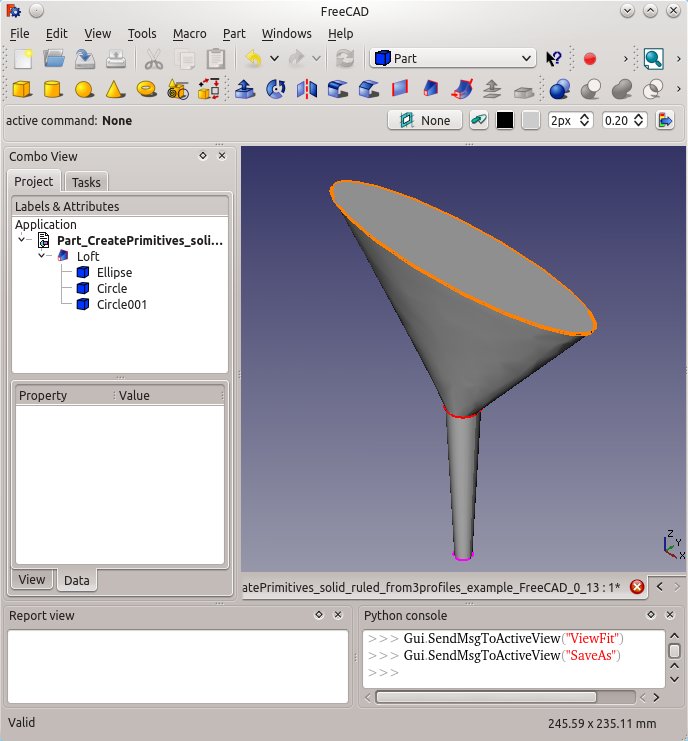
 i Powierzchnia prostokreślna:
i Powierzchnia prostokreślna:  .
.
Uwagi
- Obiekty typuodnośnik powiązane z odpowiednimi typami obiektów oraz kontenery typu część z odpowiednimi widocznymi obiektami wewnątrz mogą być również używane jako profile i ścieżki. dostępne w wersji 0.20
Ograniczenia i komplikacje
- Wierzchołek lub punkt
- Wierzchołek lub punkt może być użyty tylko jako pierwszy i / lub ostatni profil na liście profili.
- Na przykład
- nie można wykonać wyciągnięcie od okręgu przez punkt do elipsy.
- Można jednak wykonać wyciągnięcie z punktu do okręgu, przez elipsę do innego punktu.
- Na przykład
- Wierzchołek lub punkt może być użyty tylko jako pierwszy i / lub ostatni profil na liście profili.
- W jednym wyciągnięciu nie można mieszać profili o geometrii otwartej i zamkniętej.
- W jednym wyciągnięciu wszystkie profile (linie, przewody itp.) muszą być otwarte lub zamknięte.
- Na przykład
- FreeCAD nie może wykonać wyciągnięcia pomiędzy jednym okręgiem i jedną domyślną linią środowiska Część.
- Na przykład
- W jednym wyciągnięciu wszystkie profile (linie, przewody itp.) muszą być otwarte lub zamknięte.
- Cechy środowiska Rysunek Roboczy.
- Cechy środowiska Rysunek Roboczy mogą być bezpośrednio używane jako profile w FreeCAD wersja 0.14 i powyżej.
- Na przykład następujące elementy szkicu mogą być użyte jako profile w Wyciągnięciu przez profile:
- Szkic wielokąta,
- Punkt, Linia, polilinia środowiska Rysunek Roboczy,
- Szkic krzywej złożonej, krzywej Béziera,
- Szkic okręgu, elipsy, prostokąta.
- Na przykład następujące elementy szkicu mogą być użyte jako profile w Wyciągnięciu przez profile:
- Cechy środowiska Rysunek Roboczy mogą być bezpośrednio używane jako profile w FreeCAD wersja 0.14 i powyżej.
- Szkice środowiska Projekt Części.
- Profil można utworzyć za pomocą szkicu. Jednak tylko prawidłowy szkic zostanie wyświetlony na liście i będzie dostępny do wyboru.
- Szkic musi zawierać tylko jedną otwartą lub zamkniętą krzywą lub linię (może to być wiele linii, jeśli wszystkie te linie są połączone w taki sam sposób, jak pojedyncza polilinia).
- Środowisko Część.
- Profil może być prawidłowym prymitywem geometrycznym części, który można utworzyć za pomocą narzędzia Utwórz geometrię pierwotną.
- Na przykład następujące prymitywy geometryczne części mogą być prawidłowym profilem:
- Punkt (wierzchołek), Linia (krawędź),
- Helisa, Spirala,
- Okrąg, Elipsa;
- Wielokąt foremny,
- Płaszczyzna (Ściana).
- Na przykład następujące prymitywy geometryczne części mogą być prawidłowym profilem:
- Profil może być prawidłowym prymitywem geometrycznym części, który można utworzyć za pomocą narzędzia Utwórz geometrię pierwotną.
- Zamknięte wyciągnięcie.
- Wyniki zamkniętych wyciągnięć przez profile mogą być nieoczekiwane - wyciągnięcie może się skręcać lub załamywać. Wyciąganie jest bardzo wrażliwe na rozmieszczenie profili i złożoność krzywych wymaganych do połączenia odpowiednich wierzchołków we wszystkich profilach.
Przykład wyciągnięcia przez profile
Narzędzie Wyciągnięcie przez profile znajduje się w środowisku pracy Część, w menu Część → Wyciągnięcie przez profile .... Jest również dostępne na pasku narzędzi Narzędzia środowiska Część.
W oknie "Wyciągnięcie przez profile" będą dwie listy: "Dostępne profile" i "Wybrane profile".
Wybór sekcji
W sekcji "Dostępne profile" wyświetlane są dostępne elementy. Dwie sekcje z tej listy muszą zostać wybrane jedna po drugiej.
Następnie za pomocą przycisku niebieskiej strzałki element ten zostanie dodany do listy "Wybrane profile".
Wybrane elementy muszą być tego samego typu.
Wskazówka: aktywne / wybrane elementy z listy są wyświetlane w oknie widoku 3D jako zaznaczone.
Zakończenie polecenia
Jeśli wybrano obie sekcje, polecenie można zakończyć naciskając OK.
Wynik
Z zamkniętych linii otrzymujemy powierzchnie, które można uznać za pobieżny wygląd brył.
Jeśli rzeczywiście konieczne jest utworzenie bryły, użyj przycisku Utwórz bryłę lub po utworzeniu wyciągnięcia przejdź do jego zakładki "Właściwości" "Dane" i ustaw przełącznik "Bryła" na wartość
Prawda.
Procedura obsługi dla otwartych polilinii jest taka sama, jak opisana powyżej.
Zmiana wyboru sekcji
Jeśli chcesz zmienić wybór sekcji po utworzeniu wyciągnięcia, możesz wybrać pole Sekcje na karcie "Dane" i kliknąć pojawiający się przycisk Template:KRY. Zostanie wyświetlone okno Łącze z listą wszystkich możliwych do wybrania sekcji, a bieżący wybór zostanie podświetlony. Można tam usunąć lub dodać dodatkowe pozycje.
Kolejność sekcji zależy od kolejności kliknięć na liście. Jeśli chcesz wprowadzić znaczące zmiany, zaleca się najpierw odznaczenie wszystkich, a następnie rozpoczęcie wyboru we właściwej kolejności.
- Bryły pierwotne: Prostopadłościan, Walec, Sfera, Stożek, Torus, Rura, Bryły pierwotne, Konstruktor kształtu
- Tworzenie i modyfikacja: Wyciągnij, Wyciągnij przez obrót, Odbicie lustrzane, Zaokrąglenie, Fazka, Utwórz ścianę z linii łamanych, Powierzchnia prostokreślna, Wyciągnięcie przez profile, Wyciągnięcie po ścieżce, Przecięcie, Przekrój poprzeczny, Odsunięcie 3D, Odsunięcie 2D, Grubość, Rzutowanie na powierzchnię, Mocowanie
- Funkcje logiczne: Utwórz złożenie, Rozbij złożenie, Filtr złożeń, Funkcje logiczne, Wytnij, Połączenie, Część wspólna, Przyłącz, Dołącz do osadzenia, Wycięcie połączenia, Funkcja logiczna rozdzielająca, Pokrój część, Krojenie, XOR
- Wymiarowanie: Wymiarowanie liniowe, Wymiarowanie kątowe, Odśwież wymiary, Usuń wymiary, Przełącz widoczność wymiaru, Przełącz widoczność wymiarów przestrzennych, Przełącz widoczność wymiarów przyrostowych
- Jak zacząć
- Instalacja: Pobieranie programu, Windows, Linux, Mac, Dodatkowych komponentów, Docker, AppImage, Ubuntu Snap
- Podstawy: Informacje na temat FreeCAD, Interfejs użytkownika, Profil nawigacji myszką, Metody wyboru, Nazwa obiektu, Edytor ustawień, Środowiska pracy, Struktura dokumentu, Właściwości, Pomóż w rozwoju FreeCAD, Dotacje
- Pomoc: Poradniki, Wideo poradniki
- Środowiska pracy: Strona Startowa, Architektura, Assembly, CAM, Rysunek Roboczy, MES, Inspekcja, Siatka, OpenSCAD, Część, Projekt Części, Punkty, Inżynieria Wsteczna, Robot, Szkicownik, Arkusz Kalkulacyjny, Powierzchnia 3D, Rysunek Techniczny, Test Framework





